
Sketch是Mac下一款功能强大的矢量绘图软件,它可以帮助你轻松的制作各种需要的图形。从自由职业者到全球最大的团队,超过100万人使用的设计平台创建,制作原型,进行协作并将您的想法变为现实。这次带来的是96版本。
Sketch 是为图标设计和界面设计而生的。它是一个有着出色 UI 的一站式应用,所有你需要的工具都触手可及。在 Sketch 中,画布将是无限大小的,每个图层都支持多种填充模式;我们有最棒的文字渲染和文本式样,还有一些你一定会爱上的文件导出工具。
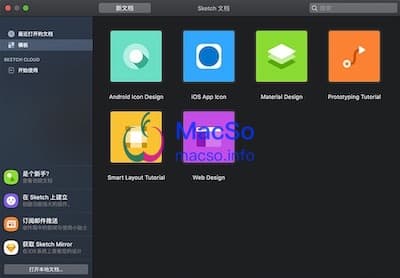
快速工作,创造美丽
当工具远离您时,您将获得最好的工作。 凭借直观的界面,周到的功能以及本机macOS应用程序的所有功能,您可以专注于设计出众的产品。
打开设计过程
无论您是与几个客户和协作者一起工作,还是您正在成长中的团队中的一部分,我们都使共享工作,获得反馈,测试想法以及将设计移交给开发人员变得容易。
Sketch的特点:
将您的想法变为现实
从像素完美的图标和可缩放的矢量图形,到完整的用户流程和交互式原型,Sketch是设计,创建,测试和迭代的理想场所。
建立可扩展的设计
可重复使用的自适应组件可以自动缩放以适合其内容,从而为产品的设计系统奠定基础。 然后单击即可在任何地方更新它们。
自定义您的工作流程
从数百种插件和集成中进行选择,从动画交互到实时数据设计,您可以完成一切。
使所有人保持同步
通过共享的Cloud工作区,与您一起工作的每个人都可以立即访问您的设计。 邀请客户和外部合作者访问单个文档也很容易。
汇集想法和反馈
通过评论获取对您工作的反馈,通过共享原型链接来检验您的想法,并保持设计流程的顺利进行-从启动到批准。
毫不费力地发展
让开发人员免费检查您的设计并使用基于浏览器的工具导出资产。 他们需要的只是一个链接。 不需要Mac应用程序。
Sketch 96版本的更新内容:
新产品
解决注释
– 您现在可以通过单击注释弹出窗口中的勾号或右键单击任何注释标记并选择“解决”来解决注释。您可以以同样的方式重新打开已解决的注释。默认情况下,已解决的注释不可见,但您可以通过菜单栏或工具栏中的“查看”菜单或按Control-Shift-N来显示它们。
分组智能布局(实验性)
– 我们正在努力将智能布局引入常规组。我们仍有工作要做,但您现在可以通过Sketch>实验功能将其作为实验功能启用。您可以在我们的论坛上了解有关该功能(及其当前限制)的更多信息,并分享您的反馈。
改进了什么
– 我们的Figma进口商现在在打开大文件时更可靠。感谢您的所有报告和反馈!
– 当您在画布上预览叠加的位置时,我们现在向您展示了超出叠加艺术板界限的相关内容(例如阴影)。
– 我们改进了插入窗口和菜单中预览的渲染性能。
– 当您在符号实例中选择嵌套符号时,您将在检查器中看到一个新的隐藏时保留空间选项。如果您隐藏该符号的空间,启用此功能将保留该嵌套符号的空间,这意味着如果它具有智能布局属性,其嵌套的符号的尺寸将不会改变。
– 我们整理并改进了用于编辑符号覆盖的检查器选项,特别是在使用数据源和多图像选择时。
– 我们改进了将选择扁平化为位图和修剪PDF导出的性能。
– 当您在符号实例中选择图层,或在另一个符号中选择嵌套符号时,您现在将在父实例周围看到一个虚线边框,为您提供一些更多的可视化上下文,并提醒您拖动选择,整个实例将移动。此外,我们将在父实例的右侧显示一个按钮,单击它将将您的选择更改为该父实例。
– 您现在可以双击图层列表中的图层图标,以快速平移和缩放到画布上的该图层。
– 用于位图编辑的魔杖选择工具现在更加可靠和可预测。
– 当您放置或移动标尺时,它们现在将吸附到您选择的任何图层的中间点。
– 老实说,没有人知道每种混合模式的作用。为了帮助解决这个问题,我们在混合模式菜单中添加了Foresight。现在,当您将鼠标悬停在每个选项上时,您将看到即时的画布预览。我们还在每组混合模式中添加了标签,以便更容易理解它们做什么。
– 当您在画布上编辑文本层时,选择另一个层现在会自动将其设置为编辑模式,从而更容易按顺序编辑多个文本层。当您将鼠标悬停在文本图层上时,我们还添加了一个高亮显示,以表明您可以在文本编辑模式下选择这些。
文档的颜色配置文件现在总是出现在文档名称下的标题栏中。通过此更新,我们删除了当您打开具有不同于默认颜色配置文件的文档时,出现在画布底部的通知。
– 当您编辑渐变时,我们现在会显示更多画布上的信息,包括停止的位置、开始/结束标签以及角度、长度和比率的值。线性和径向梯度之间的切换现在应该会给你更可预测的结果,径向梯度现在会随着它们的形状而调整大小。
– 您现在可以按住Command和Option来测量符号实例中选定的图层和图层。您还可以按住Option在符号实例中的图层之间进行测量。
– 在检查器中,您现在可以单击面板和子面板标签上的任意位置来展开或折叠它们,或者在不存在的情况下添加新属性。
– 您现在可以在十六进制字段中使用带有alpha值的十六进制颜色代码,alpha值将应用于不透明度字段。例如,#FF000080将成为十六进制为#FF0000,不透明度为50%的颜色——最后两个字符表示不透明度值,00为0%,FF为100%。
发生了什么变化
– 当您在符号实例中选择嵌套符号时,您可以使用命令后退格键删除整个顶级符号实例。
– Sketch不再适用于Anima v4.4.6、InVision Panels v1.5.1.513、Sympli Handoff v1.4.1或ContentSync v8.6.3。如果您将Sketch与这些插件一起使用,请更新到最新版本。
– 我们在Sketch的设置窗口中添加了一个新的实验室窗格。在这里,您将找到要尝试的实验功能的详细信息,以及了解有关每个功能的更多信息的按钮,并在尝试时分享您的反馈。这个新窗格取代了之前的实验功能菜单。
– 当您使用Command-单击在符号内进行选择时,如果您单击用作背景层的嵌套符号或形状(即与父符号的Artboard大小相同的符号),我们现在将选择整个父符号。
– 原型流的默认颜色现在是蓝绿色,这使得它们更容易与使用Sketch默认色调橙色的用户界面的其他部分区分开来。您可以通过转到设置>画布>颜色来自定义指南、测量和原型的颜色。
– 如果您处于离线状态,则无法创建或响应注释,因此我们现在将其标记隐藏在画布上,直到您重新联机。
– 我们改变了注释和画板之间的交互方式,使它们与图层和画板的交互方式保持一致。当您围绕现有注释创建新的Artboard时,我们将将其与该Artboard链接。当您移动或调整Artboard的大小以覆盖注释时,该注释的链接不会更改。我们现在还将与正下方的任何内容无关的注释(无论是画布还是画板)变暗,以使其更容易发现。
– 当您选择具有均匀间距的组时,该组本身位于具有均匀间距的组内,智能分发句柄现在将调整所选组的位置及其周围的间距,而不是其内容。
– 现在,当您缩放图层时,边框的最小宽度为0.1,而不是0.5。
修复了什么
– 修复了导致您下次打开文档时禁用的文档库自动重新启用的错误。
– 我们改进了处理具有大量隐藏层的文档的性能。
– 修复了导致不需要的工件出现在半透明填充的图层上的错误。
– 修复了符号覆盖导致符号递归时可能发生的崩溃。
– 修复了Sketch尝试处理原型流连接时可能发生的崩溃。
– 修复了导致非管理员工作区成员出现付款和试用到期通知的错误。
– 修复了导致一些图层模糊被切断的错误,如果您将缩放模糊的原点移到该图层的边界之外。
– 修复了当您同时选择符号源和实例,然后使用Option-拖动创建副本时创建缺失符号的错误。
– 修复了一个错误,如果您将其复制并粘贴到另一个应用程序中,该错误会修剪图层边缘的阴影和边框。
– 修复了一个错误,当在父符号中禁用原始覆盖并将其分离时,导致符号覆盖意外出现在嵌套的符号实例上。
– 修复了一个错误,该错误导致一些组件在组件视图预览中的渲染方式与在画布上渲染的方式不同。
– 修复了工作区窗口中的一个错误,即每次按键后,我的草稿视图中的搜索字段都会失去焦点。
– 修复了一个错误,该错误导致您粘贴到新页面或文档中的画板以相反的顺序出现在图层列表中。现在,它们将以与原始页面或文档中的相同顺序显示。
– 修复了一个错误,该错误导致具有智能布局和最小大小的符号错误地显示为没有覆盖的实例。
– 修复了一个错误,即在多个选择中按住Shift键单击并拖动图层将取消选择您在开始拖动选择之前最初单击的图层,从而将该图层保留在原始位置。
系统版本要求:macOS 11 或更高。
Apple Silicon M1、M2:兼容





暂无评论内容